
VivaCut海外版
拍摄美化 2025-02-18 11:03:11 195.67M 4.0.4

拍摄美化 2025-02-18 11:03:11 195.67M 4.0.4
VivaCut海外版是一款功能强大、操作简便、易于分享的专业视频剪辑工具。无论你是视频剪辑新手还是资深编辑师,都能在这款应用中找到适合自己的功能和工具。如果你想要制作出独具特色的视频作品,并分享给更多人欣赏,那么VivaCut海外版绝对是你的不二之选,欢迎广大用户在本站下载安装~
1.视频剪辑基础功能:
裁切、修剪、分割和拼接视频,轻松操控视频长度和顺序。
提供剪切、裁剪、合并视频、加速、复制、翻转等多种基础编辑功能。
2.高级编辑工具:
文本与字幕:添加和编辑文本、字幕,支持多种字体、颜色和透明度调节。
音乐与滤镜:为视频添加背景音乐和滤镜效果,提升视频质感和观赏性。
多层时间线:通过多层时间线功能,实现视频、音频、字幕等元素的精确叠加和编辑。
3.专业级视频剪辑功能:
绿幕抠图:将视频中的绿背景替换成其他图像或视频,创造奇妙效果。
关键帧动画:支持关键帧动画功能,精细调整和控制每一帧,打造令人惊叹的视频作品。
多图层编辑:允许用户叠加多个图层和效果,创造更富多彩的视频效果。
【调画质(以暗黑系画质为例)】
1.打开VivaCut并新建影片:
首先,打开VivaCut中文版最新版,点击“新建影片”按钮,选择一张你想要调整画质的图片。
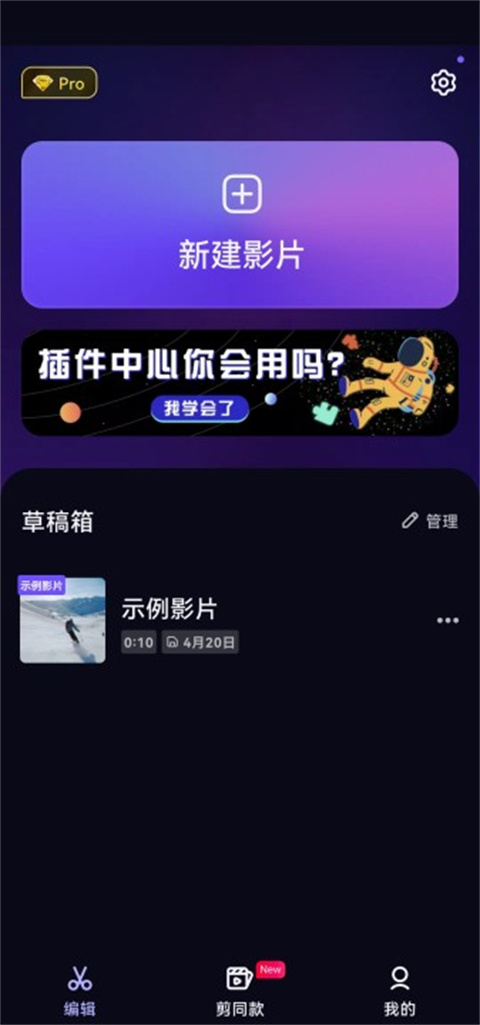
2.进入画质调节界面:
在选中的图片上,找到并点击“画质调节”选项,进入画质调整界面。
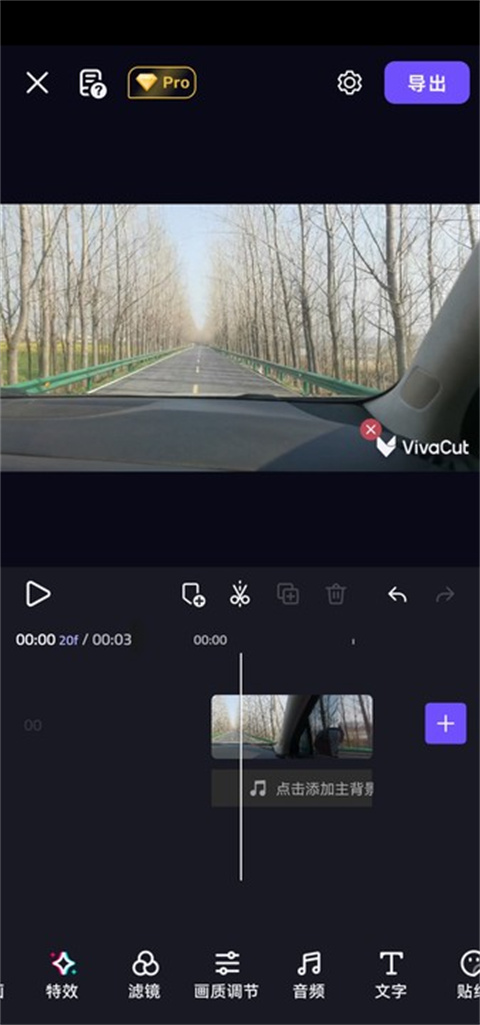
3.调整画质参数:
根据暗黑系画质的教程,调整以下参数:
亮点:34
饱和度:-15
对比度:27
色温:-6
色调:36
锐化:6
高光:25
阴影:0
颗粒:32(这个一定要加,以增加暗黑系的感觉)
暗角:36(这个也不能少,以增强画面的暗角效果)
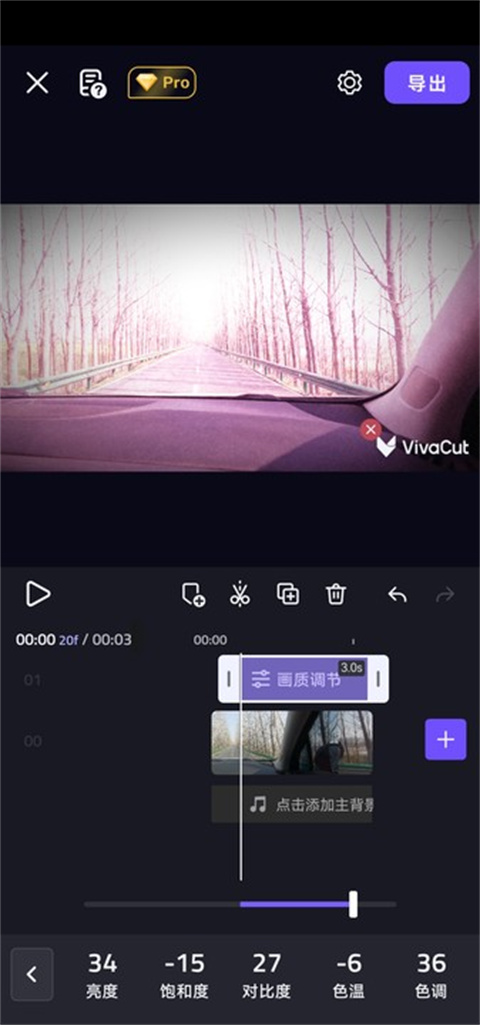
4.保存并应用:
调整完参数后,点击保存或应用按钮,你的图片就会按照你设置的画质参数进行调整了。
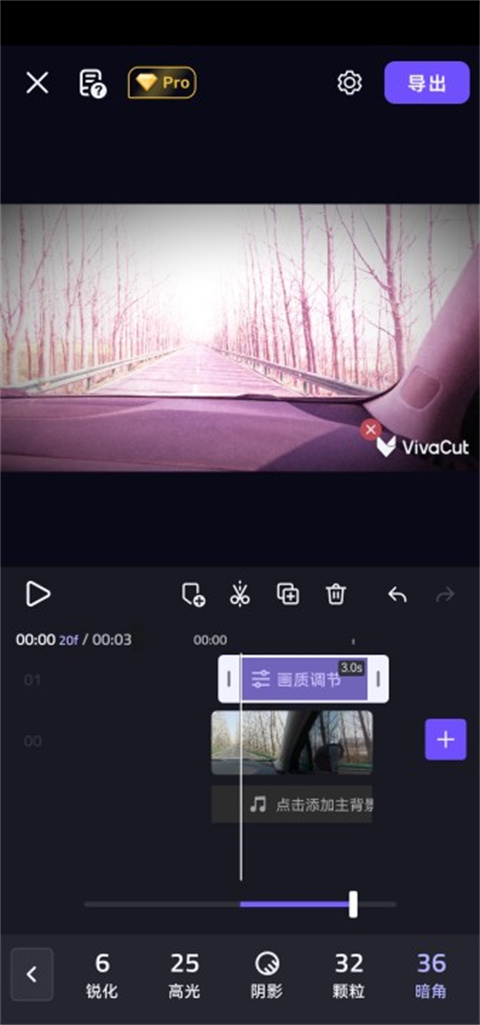
【添加音乐】
1.打开VivaCut并新建影片:
同样,首先打开VivaCut中文版最新版,点击“新建影片”按钮,开始你的创作。
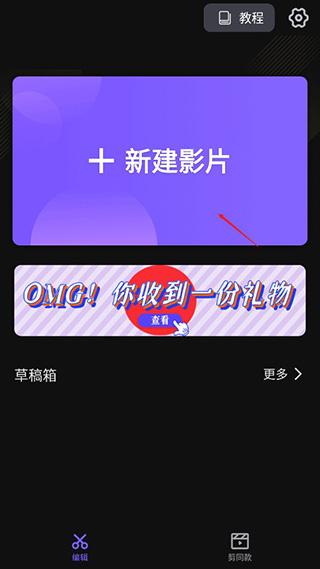
2.添加素材:
在新建影片界面,你可以选择添加视频、图片或素材库中的内容。选择你想要添加的素材,然后点击“添加”按钮。
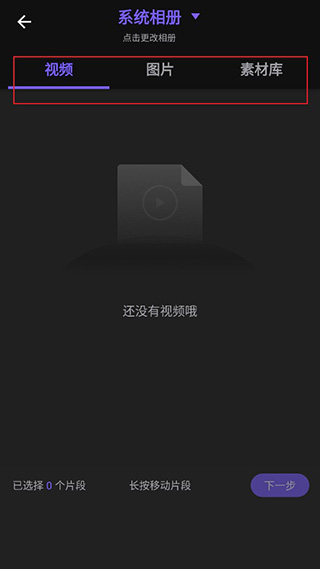
3.找到音乐添加功能:
在编辑界面下方,滑动素材功能栏,找到并点击“音乐”选项。

4.选择并添加音乐:
进入音乐界面后,你可以选择在线音乐、已下载的音乐或我的音乐库中的音乐。找到你想要添加的音乐,点击“添加”按钮即可。
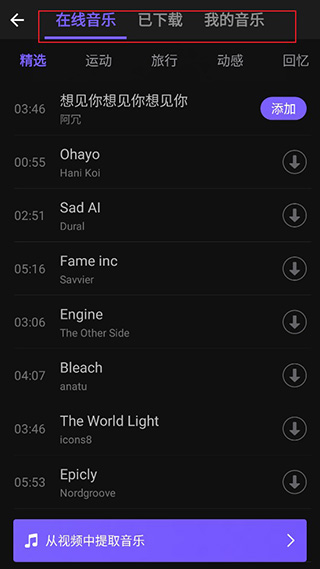
5.调整音乐设置:
添加音乐后,你可以调整音乐的音量大小、踩点、关闭缓冲或缓出等设置,以满足你的创作需求。
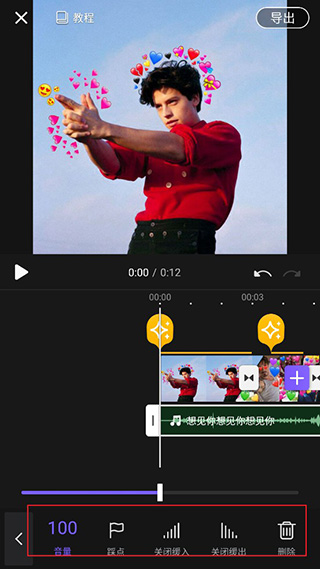
6.添加文字(可选):
如果你还想在视频中添加文字,可以拖动到想要添加的位置,然后点击下方的“文字”选项,输入你想要说的话,确认后即可添加成功。
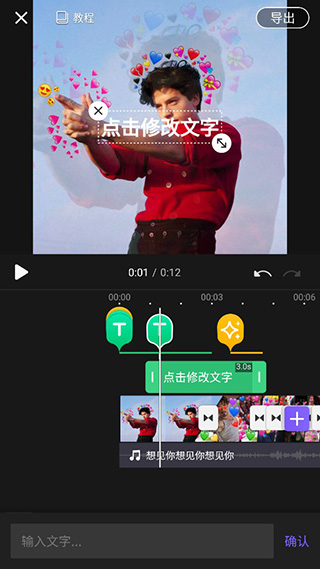
1.丰富的滤镜和特效:提供大量滤镜和特效供用户选择,包括人像、电影、质感、大自然、胶片等多种风格。
2.海量免费音乐库:内置海量免费AirVid自选音乐库,涵盖Vlog、动感、放松、安静等多种类型的音乐。
3.跨平台分享和导出:支持将视频导出为不同格式和分辨率,满足不同平台和设备的需求。同时,支持一键分享至抖音、快手、微信、微博等社交平台。
v4.0.4版本
1. 全新 UI 编辑
2.现在,您可以在设置中更改语言

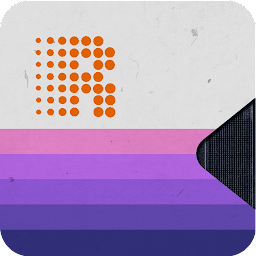

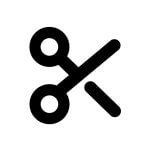
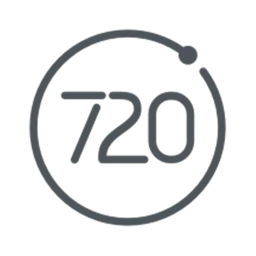

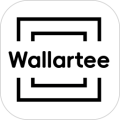







6.3分
500+人评价
请为应用评分:
评论内容需在5-200字之间~
0/200
